

华为云 Flexus X 实例:一键助力中小企业,快速部署个性化网站!
电子说
描述
前言
在云计算盛行的时代,众多企业与开发者纷纷倾向于将应用程序迁移至云端。华为云,作为国内云服务行业的佼佼者,提供了众多优质的云产品与服务。特别是华为云 Flexus X 实例,因其卓越的性能、高度的可用性以及灵活的配置选择,备受瞩目。
华为云推出的 Flexus 云服务器 X,是一款兼具高性能与高可用性的云服务产品。它搭载了先进的处理器技术,兼容多种操作系统和应用软件,具备灵活的资源调配和卓越的扩展性。无论是承载 Web 应用、数据库服务,还是进行大数据处理,Flexus 云服务器 X 都能提供稳定且高效的运行平台。
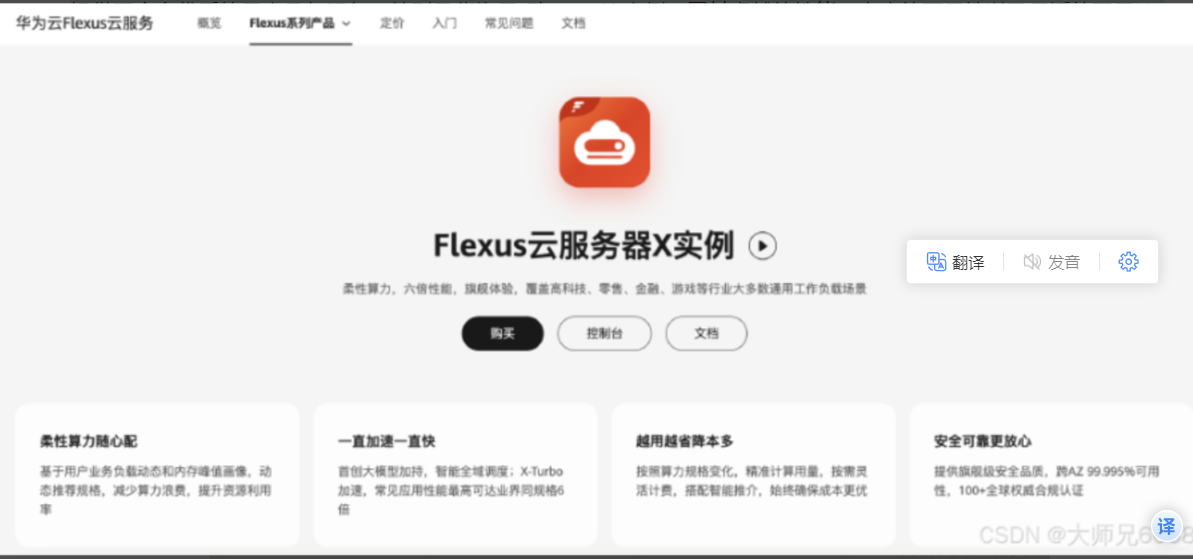
搭建自己专属网站
准备工作
前面的文章已经手把手的教大家如何进行选购以及登录华为云 Flexus X 服务器实例,详细请看这篇博文:828华为云征文|华为云Flexus X实例:从选购到登录,一站式指南
也极其详尽的讲述了如何在华为云 Flexus X 服务器实例上安装部署宝塔面板,方便我们之后对服务器以及项目的管理,具体可以看这篇博文:828华为云征文|工欲善其事必先利其器:华为云Flexus X实例 一键部署宝塔面板
基于以上两篇文章,相信小伙伴们都已经跃跃欲试,想部署一个自己的专属网站玩一玩了吧!那么本文我就带领大家利用华为云 Flexus X 实例搭建的宝塔面板,让大家迅速一键搭建自己的专属网站!小伙伴们,扶稳了,要发车了!
具体操作
服务器环境确认
首先确认自己已经在服务器安装了以下服务:php-8.0 (本次安装的网站需要用到 8.0 版本的)mysqlnginx 以下是我安装的环境:(按照我之前的博文操作下来,应该就是这个配置)
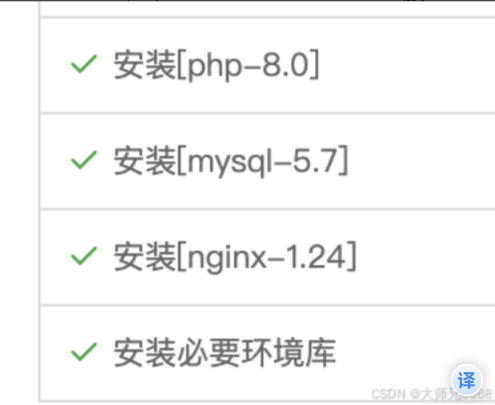
进入宝塔软件商店
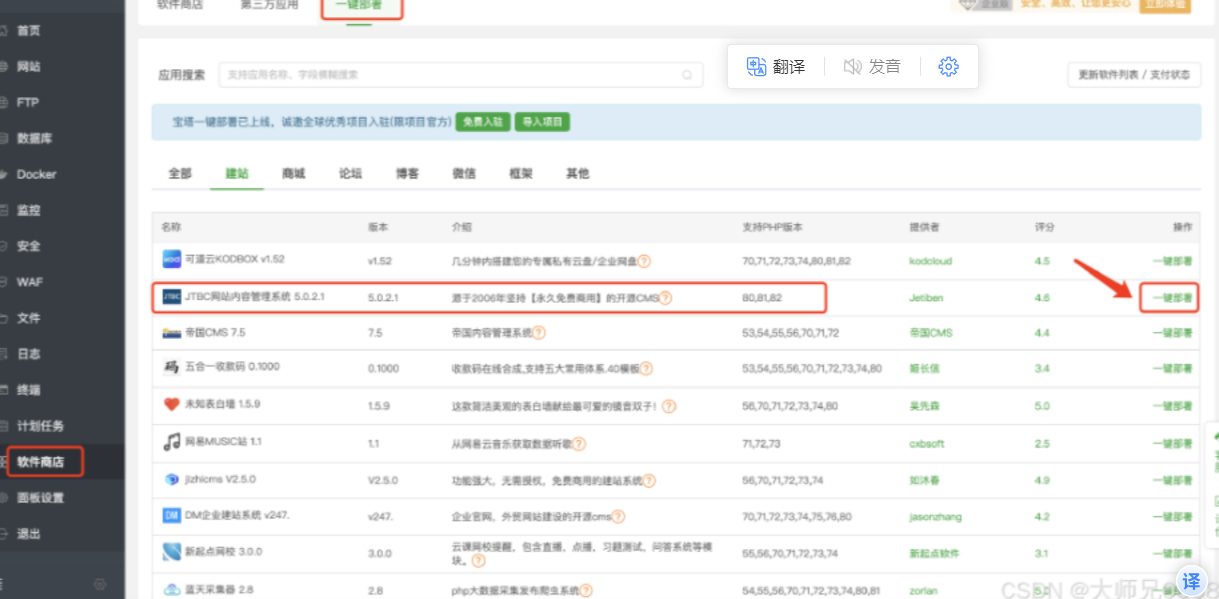
在软件商店中,选择上面的一键部署,然后选择 JTBC 网站内容管理系统,点击后面的额一键部署,即可进入到一键部署的界面。
JTBC 网站内容管理系统一键部署
填写域名
进入一键部署的界面,出来如下弹窗:填写域名(这里可以直接填写自己的服务器 IP 地址,到时候就可以用服务器 ip 直接访问了,本示例是填写的服务器 IP。如果填写域名,就还需要自己在域名处去做解析才能正常访问,大家按照自己需要来即可。)
其他的不用动,直接点击提交即可。
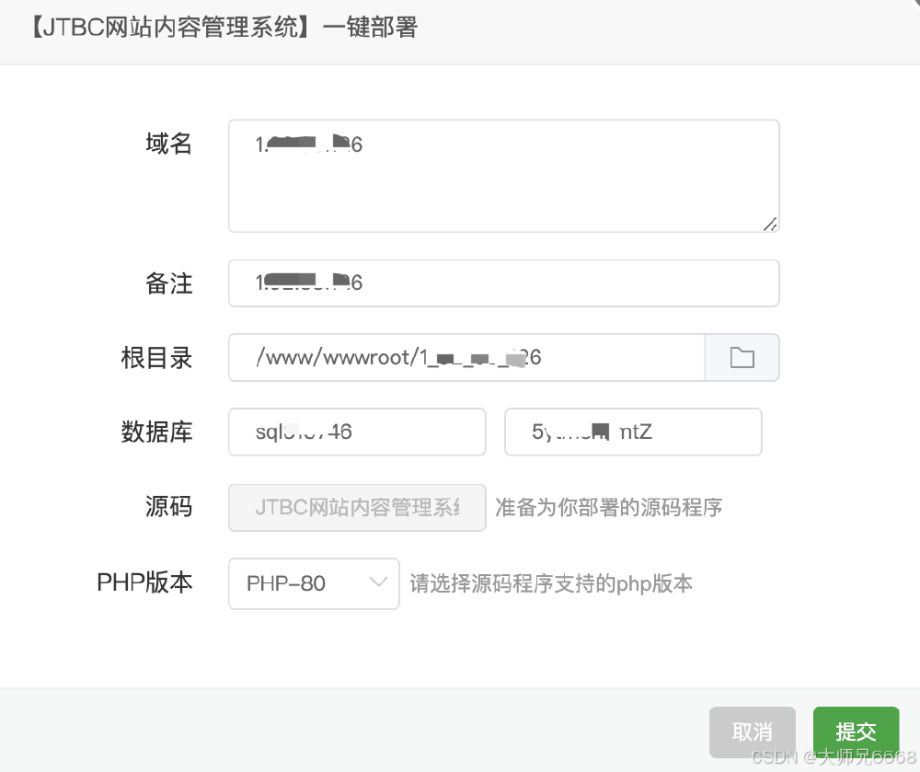
等几秒,就提示建站成功了!然后根据提示进行访问这个站点!
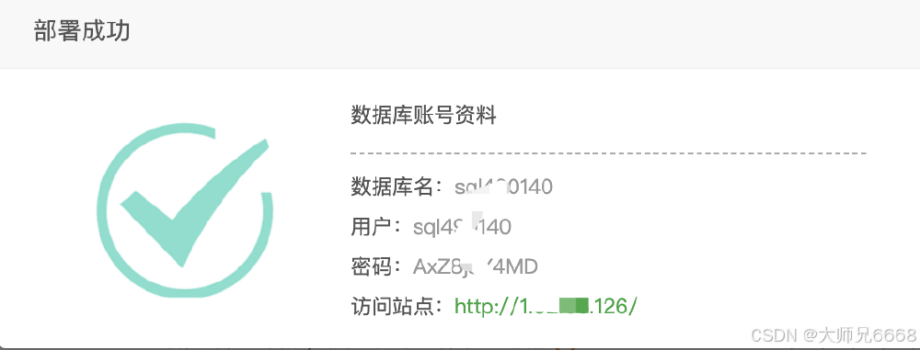
放行 80 端口
如果此时访问出现站点无法访问的情况,那一定是 80 端口没有放行,马上到服务器控制台,安全组配置中,将 80 端口进行放行,即可正常访问。
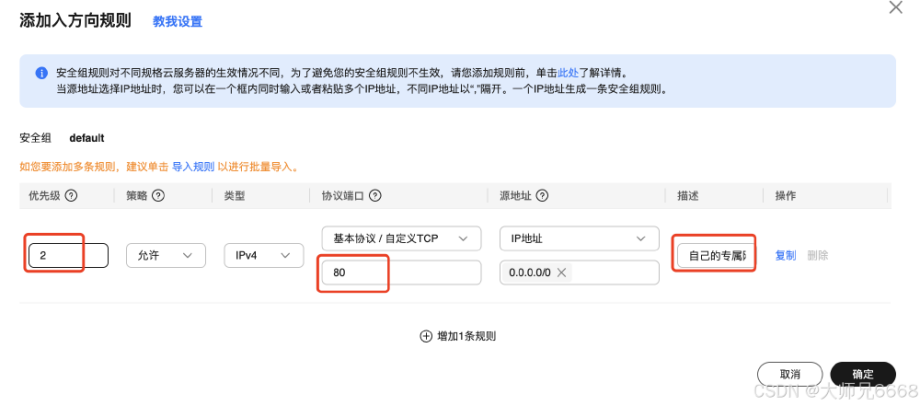
JTBC 安装初始页
访问成功后是一个安装界面:
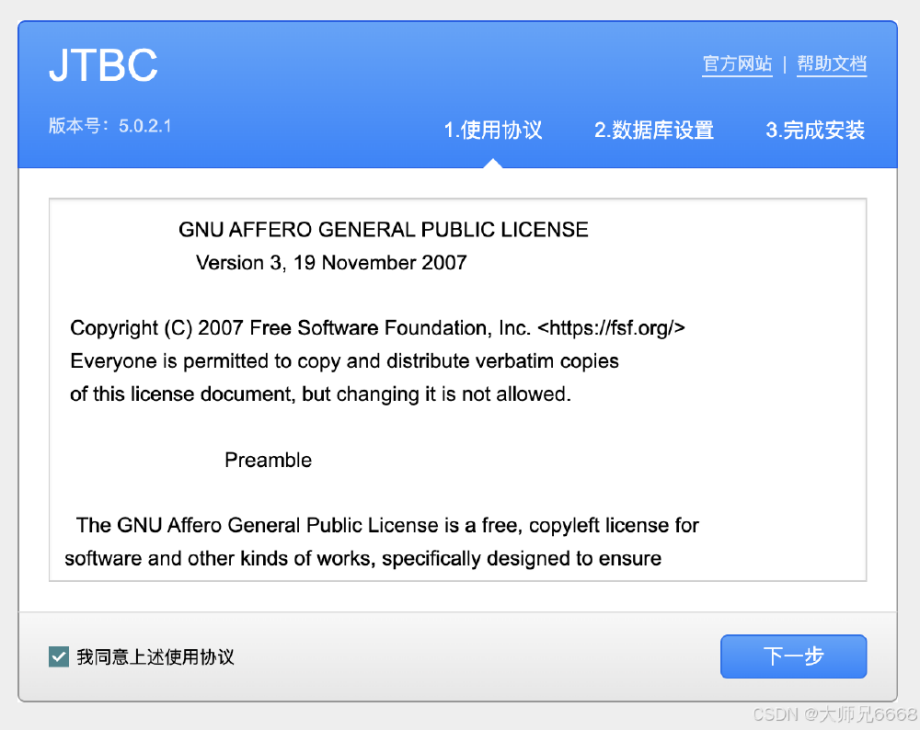
数据库信息配置
根据操作,点击下一步进行数据库相关的配置,这里的数据库相关信息在一键部署成功的弹窗里面有,大家自己拿过来即可。
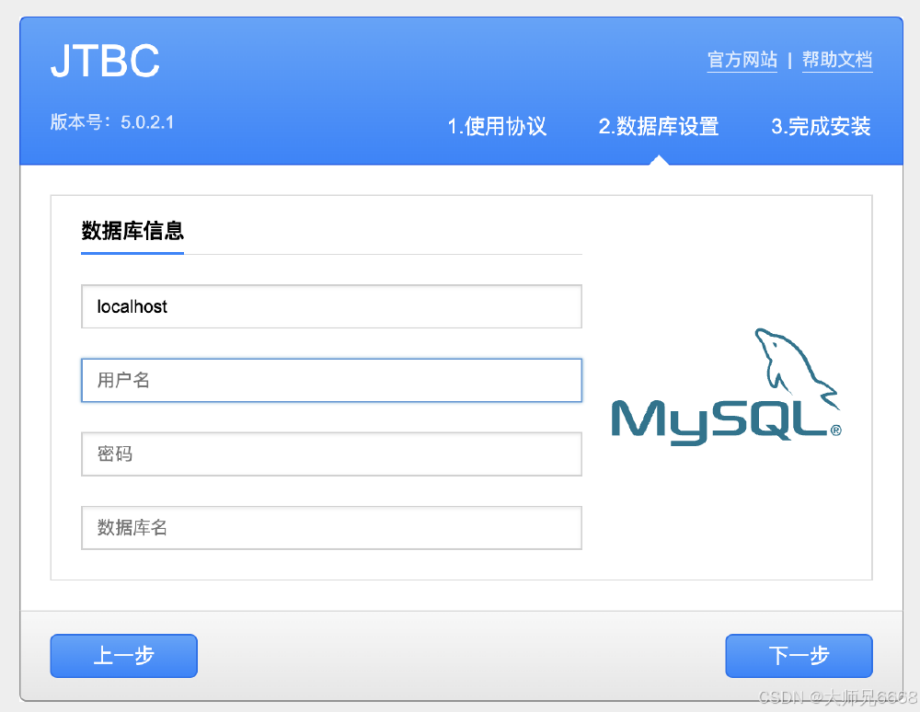
管理员信息配置
继续点击下一步,出现设置管理员信息的页面:
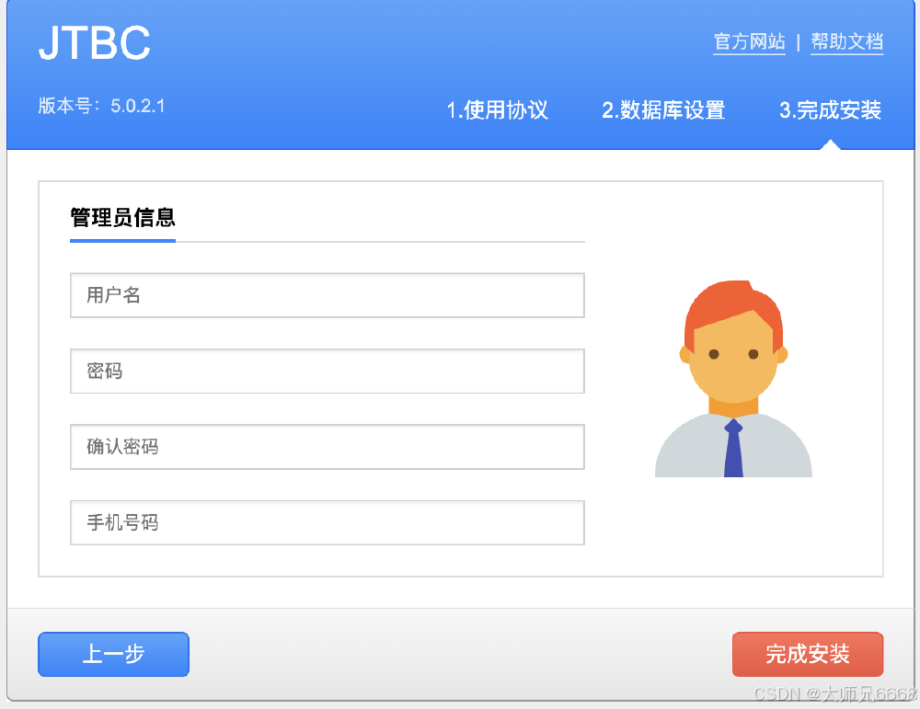
此处大家根据自己的需要,填写用户名、密码、手机号即可,此处填写的管理员就是这个网站的管理员了,相关的网站信息,这个账号都有权限进行增删改查。
完成安装
填写完成之后,点击完成安装。
稍等片刻,就部署完成了,然后就弹出管理后台的页面:
网站管理后台
下图就是网站管理后台的页面,此处输入自己刚刚设置的管理员的用户名和密码,即可进行登录。
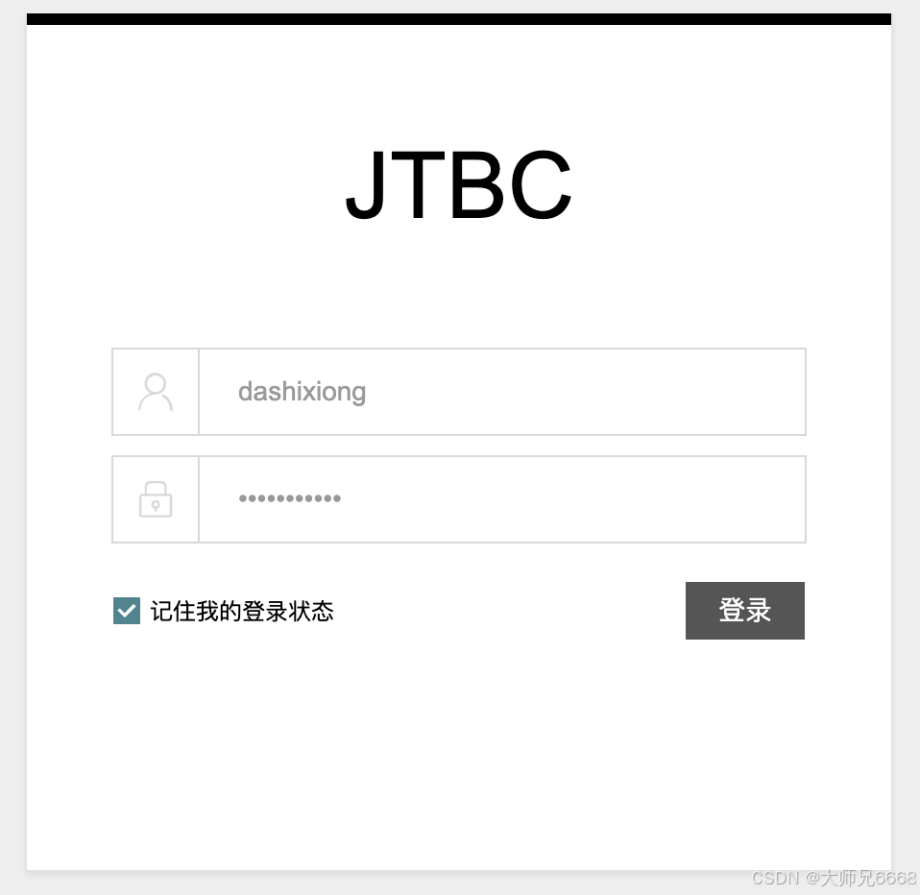
登录成功后页面如下:
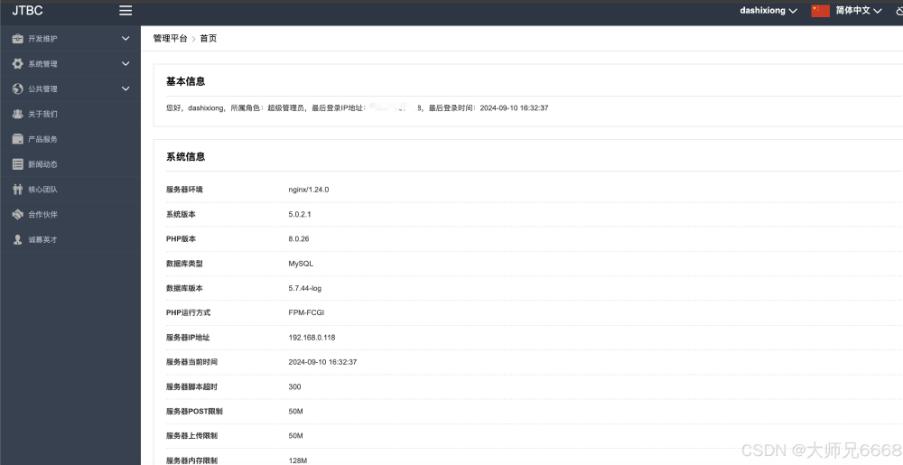
在这个管理后台,可以进行官网各种配置,包括 logo,banner 图,公司信息等。
网站前台
咱们先直接访问前台站点,看看没有配置前的效果什么样的,访问方式就是你服务器的 ip 地址。
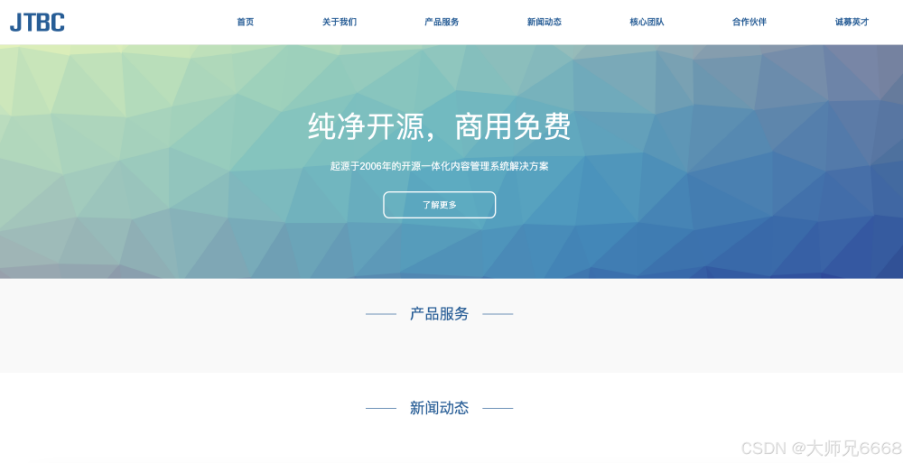
验证后台配置内容前台访问的效果
这里我们验证一下,在产品服务中配置一个新的内容,在前台网页看下效果先。
目前没有配置的情况下,可以看到,产品服务这里是空的,没有内容,我们现在在管理后台给它增加一条。
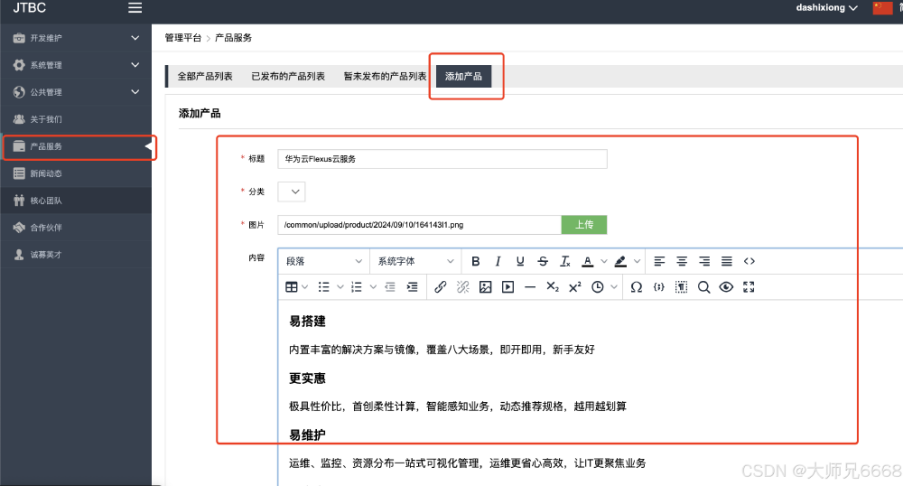
增加完毕之后,勾选发布,然后进行提交。!!!竟然显示分类不能为空,好吧,那咱们先添加一个分类。
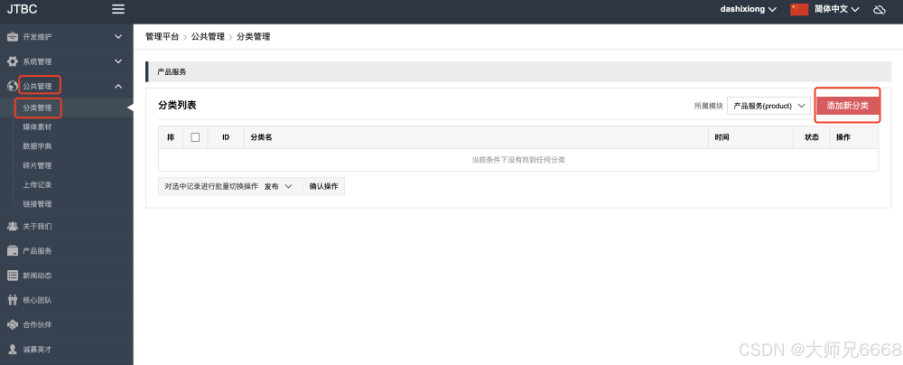
添加一个分类,名字叫活动,然后提交
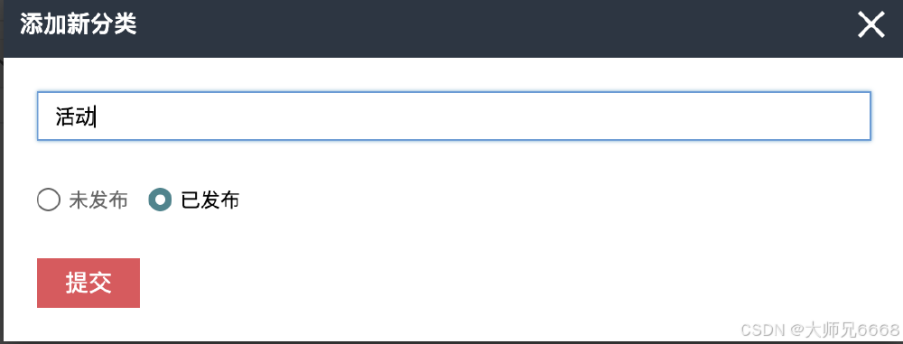
分类新建成功之后,重新添加产品服务,勾选发布,然后提交。
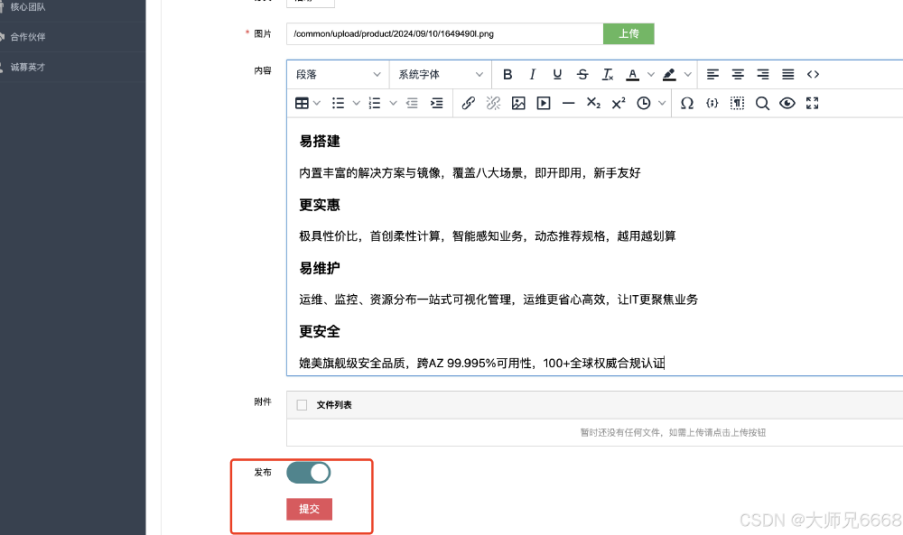
然后就添加成功了,咱们到前台页面看一下效果:
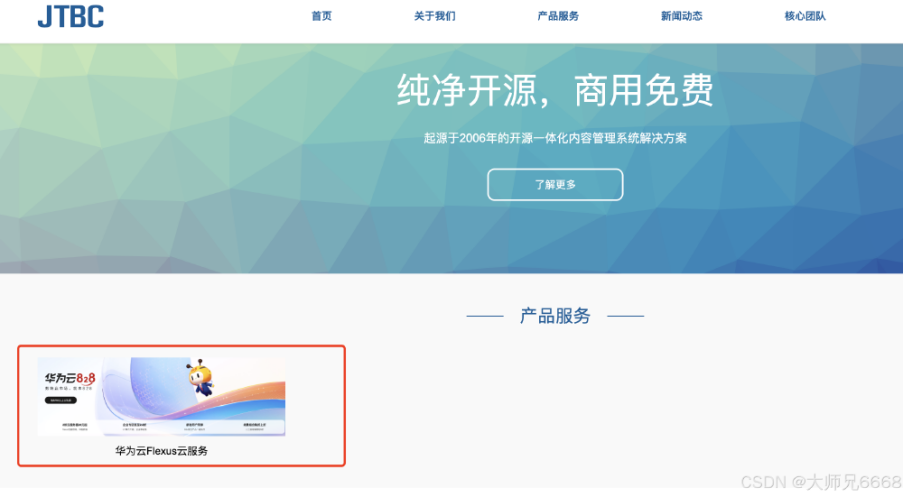
可以点击进入查看详情:(就是刚刚配置的内容,丑了点)
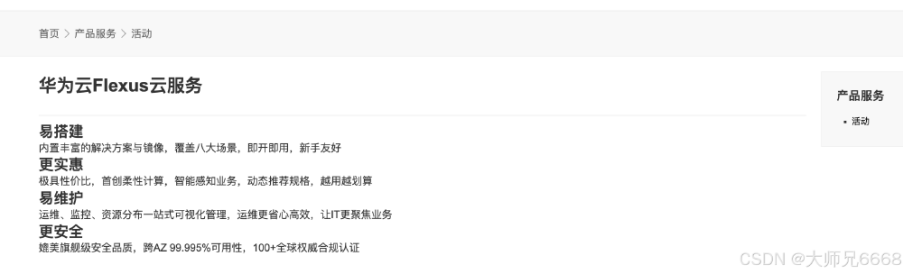
至此,本文的目标成功达成!小伙伴们根据自己的需要,在管理后台进行相应的配置,把自己的 logo,图片以及文案都进行更换之后,就得到自己专属的网站啦!完结,撒花~
结语
在本文中,我们详细介绍了如何利用华为云服务器搭建属于自己的网站,从准备工作到具体的操作步骤,再到网站管理后台的配置,一步步带领大家掌握了 JTBC 网站内容管理系统的部署。通过华为云 Flexus X 实例,我们能够轻松实现个人或企业网站的搭建,让您的网络足迹无处不在。
在此,我们衷心希望您能够充分利用华为云的强大功能,开启您的网站建设之旅。如果您已经成功搭建了自己的网站,恭喜您迈出了第一步!如果您还在犹豫,不妨大胆尝试,华为云将为您提供稳定、高效的服务支持。加入华为云,让我们一起探索更多可能,共创美好未来!快来华为云,开启您的云端之旅吧!华为云,值得您信赖的云服务伙伴!
立即加入我们,开启云端新旅程
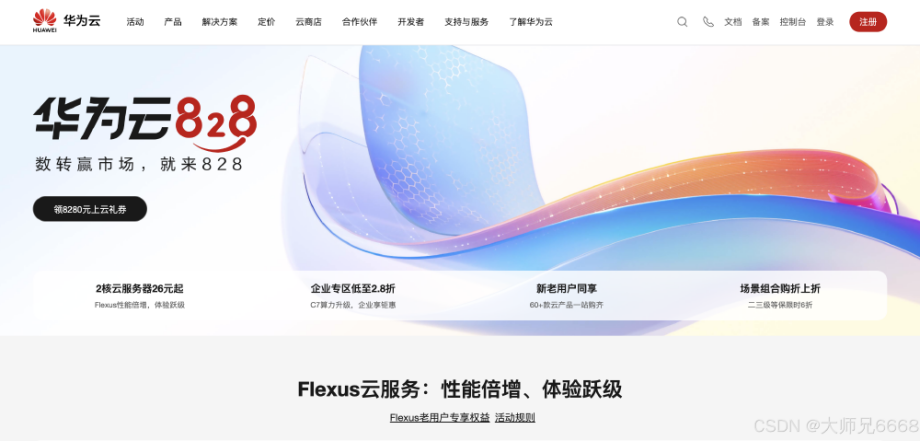
期待你的到来,让我们在华为云上共创辉煌
审核编辑 黄宇
- 相关推荐
- 华为云
-
中小企业在云计算中遥遥领先2011-11-29 0
-
中小企业信息化,如何搭建私有云?2016-05-05 0
-
安全、快速、稳定,华为云CDN赋能中小企业数字化发展2022-10-25 0
-
一键部署,轻松上云!中小企业线上获客首选华为云这款服务器2023-12-08 308
-
华为云耀云服务器 L 实例助力中小企业快速上云2023-12-11 638
-
华为云耀云服务器 L 实例:高性能助力中小企业数字化转型2023-12-11 1837
-
华为云 Flexus X 实例,以创新技术打造中小企业高质量发展新引擎2024-08-07 303
-
华为云 Flexus X 实例性能出众,降本显著,促进中小企业高质量发展2024-08-07 560
-
性能易用二合一!华为云 Flexus X 实例加快中小企数字转型2024-09-11 316
-
中小企业数字化转型难点凸显,华为云 Flexus X 实例革新上云体验2024-08-21 869
-
828 就选华为云 Flexus X 实例!中小企业上云的最佳伙伴2024-10-08 310
-
华为云 Flexus 云服务器 X 实例之 openEuler 系统下部署 Discuz william hill官网 网站2024-12-30 234
-
工欲善其事必先利其器:华为云 Flexus X 实例 一键部署宝塔面板2025-01-02 129
-
华为云 Flexus X 实例 docker 部署 ERPnext 构建属于自己的企业资源规划系统2025-01-03 158
-
全面指南:使用华为云 Flexus X 部署私人图床2025-01-03 169
全部0条评论

快来发表一下你的评论吧 !

